如何制作高质量的SCI论文图片
论文高清tiff图片制作方法
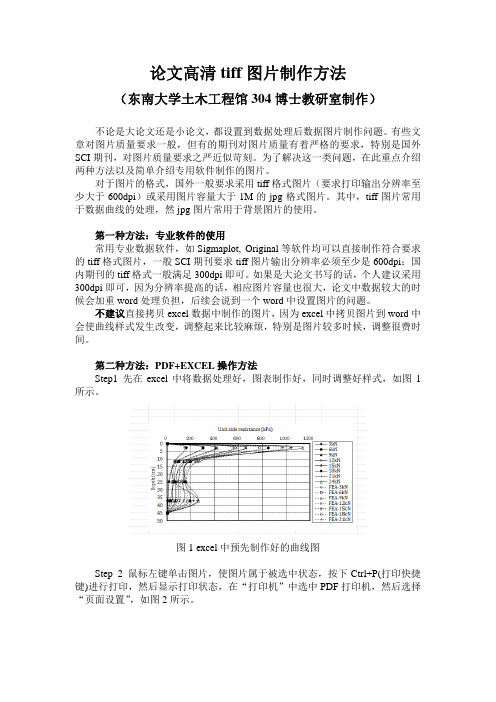
图 11 图片粘贴于 PPT 中
综上所述:强烈推荐第二种操作方法和第三种操作方法。尤其是第二种操作 方法更为简便, 虽然原图片不能进行裁剪, 但是不影响硕博士论文中的编辑使用。 而对投国内期刊,只需提供原图片即可,编辑部会用 PS 软件进行处理的。 对于硕博士论文、国内期刊小论文的写作,本人强烈推荐第二种方法。而 国外 SCI 期刊投稿,本人还是推荐第三种方法,毕竟这个方法更为专业。 同时务必要记住图片不被压缩的选项被选上。
不论是大论文还是小论文,都设置到数据处理后数据图片制作问题。有些文 章对图片质量要求一般,但有的期刊对图片质量有着严格的要求,特别是国外 SCI 期刊,对图片质量要求之严近似苛刻。为了解决这一类问题,在此重点介绍 两种方法以及简单介绍专用软件制作的图片。 对于图片的格式,国外一般要求采用 tiff 格式图片(要求打印输出分辨率至 少大于 600dpi)或采用图片容量大于 1M 的 jpg 格式图片。其中,tiff 图片常用 于数据曲线的处理,然 jpg 图片常用于背景图片的使用。 第一种方法:专业软件的使用 常用专业数据软件,如 Sigmaplot, Original 等软件均可以直接制作符合要求 的 tiff 格式图片,一般 SCI 期刊要求 tiff 图片输出分辨率必须至少是 600dpi;国 内期刊的 tiff 格式一般满足 300dpi 即可。如果是大论文书写的话,个人建议采用 300dpi 即可,因为分辨率提高的话,相应图片容量也很大,论文中数据较大的时 候会加重 word 处理负担,后续会说到一个 word 中设置图片的问题。 不建议直接拷贝 excel 数据中制作的图片,因为 excel 中拷贝图片到 word 中 会使曲线样式发生改变,调整起来比较麻烦,特别是图片较多时候,调整很费时 间。 第二种方法:PDF+EXCEL 操作方法 Step1 先在 excel 中将数据处理好,图表制作好,同时调整好样式,如图 1 所示。
简单几招,轻松搞定SCI编辑部要求的高清大图

简单几招,轻松搞定SCI编辑部要求的高清大图那么问题来了——1.什么是高质量图片 ?发过SCI论文的同学可能比较有经验,在文章接收到出版这一阶段,编辑会让作者提供具有更高分辨率的可编辑图片,这种图片往往有格式、分辨率、色彩模式、大小等要求,简单来说就是适合出版印刷的,缩小或者放大不会模糊失真的图片。
我们就不得不提到科研中经常听到的位图和矢量图了,那你知道他们的区别吗?•位图: 又叫做点阵图或像素图,是一个个很小的颜色小方块组合在一起的图片,当图片放大时就会失真变模糊,图形就会出现锯齿状,即出现类似马赛克的效果。
在投稿过程中对图片会有分辨率大小的要求。
•矢量图: 由一个个点链接在一起组成的,是根据几何特性来绘制的图像,和位图的分辨率是没有关系的。
因此图片放大后也不会失真,不会出现位图的马赛克的样子,也就是说可以无限放大图片。
矢量图和位图放大12倍效果简单对比一下两张图的效果,你就知道为什么编辑会更倾向于矢量图了~~无论位图还是矢量图,规范的做法是多处、原样保存原始图片。
2.位图和矢量图的文件类型位图:如*.bmp、*.pcx、*.gif、*.jpg、*.tif、*.psd等;矢量图:如*.ai、*.eps、*.svg、*.dwg*、.dxf、*.cdr等。
位图和矢量图是可以相互转化的,矢量图可以很容易地转换成位图;但是位图想要转换成矢量图需要进行大量复杂庞大的数据处理,效果还不一定理想。
因此,在作图过程中如果条件允许,尽量保存成矢量格式。
3.怎样在word中保存高清图片规范的科研图片处理过程并不主张在word中保存图片,但是有些时候需要打印成高清纸质版本,这个时候就需要注意word中插入图片的清晰度了。
(1)选择“文件”-“选项”-“高级”-“不压缩文件中的图像”勾选上;(2).点击“确定”,此后在该word中插入的高清图片就不会被压缩。
将按照上面步骤操作和不按照上面步骤操作的word文档插入图片,在保存后重新打开,我们就可以很明显看到两者的差别,两张图均放大5倍的效果如下。
PPT做SCI论文图⑤——免疫组化放大效果图
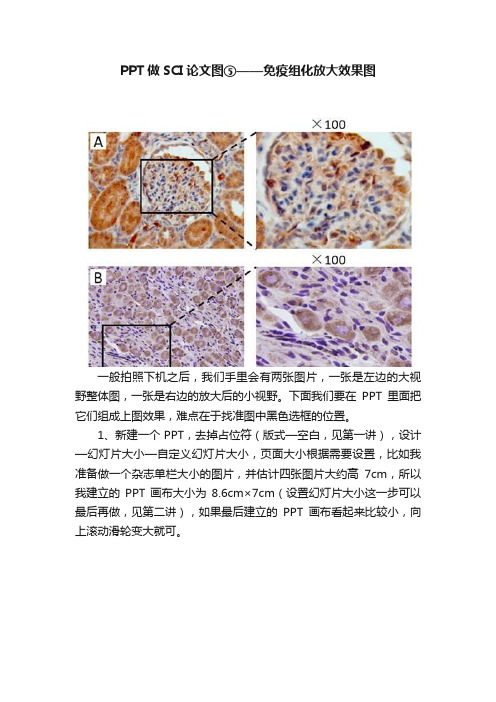
PPT做SCI论文图⑤——免疫组化放大效果图一般拍照下机之后,我们手里会有两张图片,一张是左边的大视野整体图,一张是右边的放大后的小视野。
下面我们要在PPT里面把它们组成上图效果,难点在于找准图中黑色选框的位置。
1、新建一个PPT,去掉占位符(版式—空白,见第一讲),设计—幻灯片大小—自定义幻灯片大小,页面大小根据需要设置,比如我准备做一个杂志单栏大小的图片,并估计四张图片大约高7cm,所以我建立的PPT画布大小为8.6cm×7cm(设置幻灯片大小这一步可以最后再做,见第二讲),如果最后建立的PPT画布看起来比较小,向上滚动滑轮变大就可。
2、把大小视野下的免疫组化图片复制粘贴到PPT(图片可能会比PPT大很多,选中所有图片,按住Shift键,在图片任意一个角拉动,一起调整图片到合适大小),把所有图片调整到相同大小(见第三讲);3、插入-形状-矩形,使得矩形大小和图片大小一致或者使用上一讲的OneKey 8神器一键搞定,见第四讲。
3、Ctrl+X剪切小视野图片,把小视野图片存入剪贴板,粘贴一次,把小视野图片放回到PPT中(这个时候剪贴板里面还有小视野图片),右击插入的矩形(这里是蓝色),调出右侧的设置形状格式面板,选到填充(油漆桶)这一列:4、在填充列下面找到“图片或纹理填充”—插入图片来自剪贴板,这样就把小视野图片填充进了矩形中,然后调节透明度为50%;之所要在同等大小的矩形里面插入小视野图片,就是因为PPT不能直接调节图片透明度,但插入到一个矩形之后就可以调节成半透明了,这样便于在大视野图片里面找到特定的小视野区域;5、当图片半透明之后,按住Shift键等比例缩小小视野图片,并将缩小后的半透明小视野图片移动到大视野图片上去,在这个过程根据需要缩小或放大小视野图片,使小视野图片和大视野某个区域完全重合,为了便于观察一般要把PPT放大(向上滚动滑轮,或者在右下角有缩放比例选择);6、把矩形填充改成无填充,把线条改成实线,颜色改成黑色,大小改成0.75磅(颜色和大小按照自己需要修改,还可以在短划线类型里面改成虚线),这样就做好了小视野的选框,把选框和大视野图片选中,右键-组合-组合(快捷键Ctrl+G);7、把小视野图片和大视野图片并列排好,插入-形状-直线,并把直线复制一次,调整两条直线收尾连接位点,画好两条从矩形到小视野的引导线,然后更改直线属性,变成黑色、0.75磅(和之前的选框一致)、虚线;8、同样的方法做好另一对图片的放大效果示意图,然后排版、加标注(第二讲),就得到了我们开头的效果示意图:本教程图片来自百度图片记得最后Ctrl+A全选所有元件,然后Ctrl+G组合,这样,加进去的文本框、矩形、虚线等元件不容易变乱。
SCI论文图片处理与组图技巧详细版
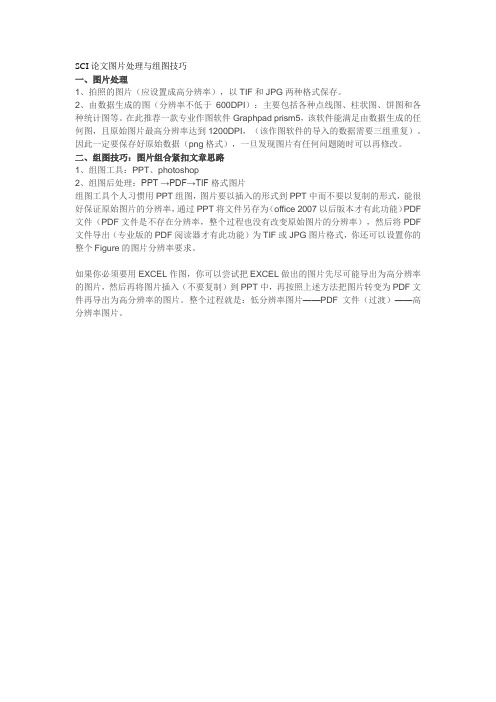
SCI论文图片处理与组图技巧
一、图片处理
1、拍照的图片(应设置成高分辨率),以TIF和JPG两种格式保存。
2、由数据生成的图(分辨率不低于600DPI):主要包括各种点线图、柱状图、饼图和各种统计图等。
在此推荐一款专业作图软件Graphpad prism5,该软件能满足由数据生成的任何图,且原始图片最高分辨率达到1200DPI,(该作图软件的导入的数据需要三组重复)。
因此一定要保存好原始数据(png格式),一旦发现图片有任何问题随时可以再修改。
二、组图技巧:图片组合紧扣文章思路
1、组图工具:PPT、photoshop
2、组图后处理:PPT →PDF→TIF格式图片
组图工具个人习惯用PPT组图,图片要以插入的形式到PPT中而不要以复制的形式,能很好保证原始图片的分辨率,通过PPT将文件另存为(office 2007以后版本才有此功能)PDF 文件(PDF文件是不存在分辨率,整个过程也没有改变原始图片的分辨率),然后将PDF 文件导出(专业版的PDF阅读器才有此功能)为TIF或JPG图片格式,你还可以设置你的整个Figure的图片分辨率要求。
如果你必须要用EXCEL作图,你可以尝试把EXCEL做出的图片先尽可能导出为高分辨率的图片,然后再将图片插入(不要复制)到PPT中,再按照上述方法把图片转变为PDF文件再导出为高分辨率的图片。
整个过程就是:低分辨率图片——PDF文件(过渡)——高分辨率图片。
SCI论文用组图得到高清晰图片的技巧
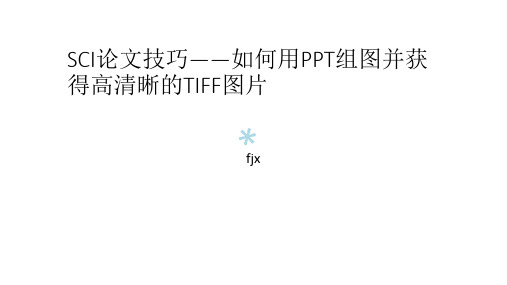
(2)PPT组合图片的相关设置如前面,跳过 (3)直接将PPT另存为TIFF格式的图片。
ห้องสมุดไป่ตู้
完成!!
补充:
• 由于图像边缘空白较多,可以在插入word中的时候用图像裁切工具进行裁切,这里我提供一种 photoshop裁切方法。用PS打开软件,点 图像 ---裁切将边缘空白裁掉,保存图片即可。
完成!!!
第二种方法:包含三个步骤
大体和第一种方法相同,仅第二步不同。
• (1)用PPT合并好图; • (2)在PPT中用Acrobat 虚拟打印机打印成高质量的PDF; • (3)将PDF转化为TIFF格式的图片。
(1)用PPT组图。
•同前面
(2)虚拟打印为PDF:将PPT组合好的图 片虚拟打印输出。
3. 在选中了“Options”项的情况下,在 “编辑”菜单上,指向“新建”,然后 单击“DWORD 值”或“DWORD 32位 值”。
4. 键入 ExportBitmapResolution,然后按 Enter 键。
5. 双击“ExportBitmapResolution” 。在 “数值数据”框中,根据下表键入分辨 率值300 dpi。(最大为307)
• (1)修改电脑注册表,将PPT输出改为300dpi(默认最大 220dpi);
• (2)在PPT中组合好图片; • (3)直接将PPT另存为TIFF格式的图片。
(1)修改注册表
1、在开始菜单“运行”框中,键入 regedit,然后单击“确定”运行注册表 编辑器。
2、将注册表展开到(其中下面的xx是对 应你所使用的Office版本,2007是12, 2013是15): HKEY_CURRENT_USER\Software\Microsoft\ Office\xx.0\PowerPoint\Options
SCI论文写作图片绘制技巧有哪些?

SCI论文写作图片绘制技巧有哪些?
SCI论文写作图片绘制技巧有哪些呢?,关于SCI论文的写作技巧和注意事项,我们已经聊过许多次,却很少提及论文中图片如何处理和绘制。
图片相比较文字而言,在绘制处理后,可以提升论文整体的质量和专业性,所以好的图片也是SCI论文当中的一个重要环节。
一、SCI论文图片的处理:
1、拍摄的照片(分辨率≥300DPI):
包括在显微镜、扫描仪和照相机下拍摄的照片。
一开始就需要高清拍摄需要设置为高分辨率,这样也保证了原图的高分辨率,接下来对图像进行处理会更方便。
注意避免重复实验,因为原始图像的质量不高。
在条件允许的情况下,每张照片最好采用TIF和JPG格式,防止一些期刊杂志会有一些特殊要求。
2、由数据生成的图形(分辨率≥600DPI):
主要包括各种点线图和各种统计图等。
这里推荐专业的绘图软件sigmaplot。
该软件可以满足数据生成的任何图形,原始图像的最大分辨率可以达到1200DPI,具体操作步骤请参考软件说明。
本作图软件导入的数据一般为原始数据。
数据生成的图片可以反复修改,所以一定要保存原始数据。
一旦您发现图片有任何问题,您可以随时对其进行修改。
二、SCI论文图片分组技巧:
1、组图工具:PPT、photoshop
2、群图原则:意义、层次、美观、紧凑
组图工具一般用于PPT组图。
图片插入到PPT中,保证原始图片的分辨率。
将文件另存为PPT、PDF文件,然后导出PDF文件为TIF 或JPG图片格式,还可以设置整图的图片分辨率要求。
SCI论文之作图四大原则
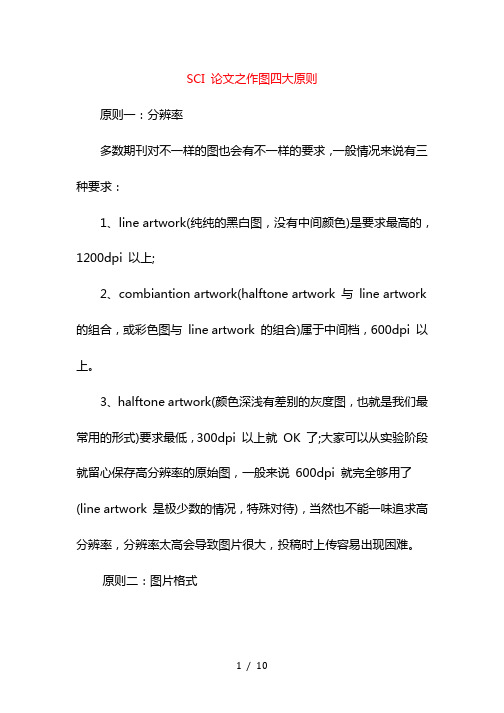
SCI 论文之作图四大原则原则一:分辨率多数期刊对不一样的图也会有不一样的要求,一般情况来说有三种要求:1、line artwork(纯纯的黑白图,没有中间颜色)是要求最高的,1200dpi 以上;2、combiantion artwork(halftone artwork 与line artwork 的组合,或彩色图与line artwork 的组合)属于中间档,600dpi 以上。
3、halftone artwork(颜色深浅有差别的灰度图,也就是我们最常用的形式)要求最低,300dpi 以上就OK 了;大家可以从实验阶段就留心保存高分辨率的原始图,一般来说600dpi 就完全够用了(line artwork 是极少数的情况,特殊对待),当然也不能一味追求高分辨率,分辨率太高会导致图片很大,投稿时上传容易出现困难。
原则二:图片格式多数期刊要求图片为TIFF 格式或EPS 矢量图,并且要形成独立文件。
好多同学就会冒出来说:"我好钟意bmp 或者jpg 的。
"小编大人对此表示绝不能纵容这类**惯的养成,因为这两种格式包含的信息量相对较少,即便是可以转换为TIFF,质量也会因此而下降(部分图像信息也会丢失哦)。
那又会有好多同学冒出来说:"矢量图看起来好清楚哦!"其实那和TIFF 没有太大的区别,只要是满足分辨率就通通可以。
原则三:物理大小关于这方面小编要强调这是不容忽视的。
虽然在投稿阶段并没有做出严格的要求。
可在印刷排版时就会变的格外讲究起来。
但是大家也不要过于担心,一般情况只会规定一下宽度,半幅(单栏)在7.5cm 左右,全幅(双栏)在15cm 左右,不同期刊的要求会略有差异。
原则四:色彩要求-仅针对彩色图关于这个问题大家很少会注意,一般情况分为2 种:RGB 用于数码设备上;CMYK 为印刷业通用标准,这两种对图片色彩的要求也是不尽相同的,多数期刊在Manuscripts Accepted for Publication 阶段会要求图片为CMYK 色彩。
SCI论文插图规范

Maximum: 17.35 cm W x 23.35 cm H Minimum: 8.3 cm W
Sized to fit columns in the final printed PDF RGB (8 bit/channel) or grayscale only Arial, Times, or Symbol 8-12 point
如果在文字为7pt字号的情况下,无法排满整个画 布,建议用2/3版图
精品文档
17
插图整体要求
图片尺寸要符合规范;
tiff 只接受指定格式的图片;
插图上元素要求对位整齐; 图片清晰度要求符合印刷要求; 插图中相同类型的文字大小应统一; 文字字体选择要符合要求并保持一致 线条粗细应统一
精品文档
精品文档
29
不同图片类型的要求
线条图 包括细胞流式图,生存曲线、散点图、柱状图、DNA序列
图等 Tiff格式: 分辨率至少1000dpi 采用LZW无损压缩可大幅度减少文件大小 坐标轴用黑线,绘图区横向网格去除 注意使用要求字体、字号保存一致性 Eps: 同一论文中不同插图线条粗细、字体、字号保存一致性 单纯线条图推荐使用eps格式投稿
14
插图尺寸
目前的期刊多分为多栏 排版,分成左右两栏。 论文插图的排版也多分 成三种形式进行排版。 1.半版图;2.2/3版图; 3、整版图
建议半版图尺寸为8cm, 即使是单张图片也最好 是8cm的半版图
精品文档
15
2/3版图
可以包括一个或者几个部分,算作一张figure。图片总的 宽度为12-15cm。图片高度没有限制,但是不可过高 (<20cm),制作时,画布尺寸最好建立整数尺寸,如 12、13、14、15cm。Figue每个小图片缝隙推荐0.5mm 至0.8mm之间,图片的每个部分用a、b、c、d等标注, 或者大写A,B, C,D
- 1、下载文档前请自行甄别文档内容的完整性,平台不提供额外的编辑、内容补充、找答案等附加服务。
- 2、"仅部分预览"的文档,不可在线预览部分如存在完整性等问题,可反馈申请退款(可完整预览的文档不适用该条件!)。
- 3、如文档侵犯您的权益,请联系客服反馈,我们会尽快为您处理(人工客服工作时间:9:00-18:30)。
募格
图3
学术
图4
柱状图(简单处理)
• Group处先选择Independent,点击Pattern,弹出对话框(图5); • 对每一个数据分别调整边线颜色、形状、宽度,柱状填充颜色和形状等参数,即 可得到处理后的图像(图6);
募格
图5
学术
图6
图1
募格
• 两个Y轴且两个Y轴的数据范围差别
较大(图1);
学术
• • • •
募格
打开所有需要排版且处理好的图片; 将所有图片移动到合适的位置; 使用剪切工具去掉图片的白边; 点击横排文字工具(T)在排版图片上添加标记符号,保存即可(如图);
学术
画布大小更改
• 创建画布过小(过大可通过剪裁处理),无法显示全组图信息; • 依次点击图像、画布大小,弹出对话框; • 在新建大小处(红框标记处)更改合适的画布大小数值;
募格
学术
处在裁切保留区内
修改标尺:
• 选中位置1处图层,使用ctrl+t组合键对选择图层进行自由变换操作(如2); • 将位置3处图层高度修改为300(即原来3倍); • 将其移动到合适位置,点击键盘enter键确定;
募格
3
学术
1 2
添加文字: • 修改完标尺后,在其正上方标出数值,字体选择Arial 18号; • 在文件菜单选项中点击另存为,弹出图1对话框,保存格式为TIFF,勾选图层, 方便进行二次修改; • 当最终确认图片无需修改时,可将所有图层合并后保存; • 图2为处理完的照片图;
柱状图(简单处理)
1. 选中多X多Y数据表,依次点击Plot-Column,做出柱状图;
募格
学术
柱状图(简单处理)
• 双击任一柱,弹出对话框(图3):Group处先选择Dependent; • 点击Spacing,Gap Between Bars处设为0,Overlap处设为85(图4),此时 可将柱形和柱间距调节完;
• 将光标移至图层1右侧空白处,右击并选择New layer(Axes)- Right Y • 此时在图层一旁边会出现图层2标示(图5);
图层2
募格
图4
(Linked X Scale and Dimension)以创建新图层(图4);
学术
图5
• 点击右上角的向下还原键(图6红圈),调出数据表,如图7;
募格
学术
非百分比坐标
③百分比坐标
• 将其改为百分比形式:双击横坐标数值,选择Tick Label。 • 首先勾选Show Major Labels,然后将Divide by Factor设置为1/100, Suffix设置为 %;
募格
1 双击横坐标 百分比坐标
2 选择
学术
3 勾选
4 输入
5 输入
多线图处理
募格
其他
• 字体:Arial fonts;
• 线条:≥0.5 pt.;
• 标记:≥4.5 pt.;
学术
2、数据生成图处理
处理工具:Origin
常用数据图类型:
募格
点状图
柱状图
线状图
双Y图
学术
多线图
数据图美化:边框,线条,图例,坐标轴
(1)边框处理
募格
学术
(1)边框处理
双击任一坐标轴,弹出对话框(图1),
SCI论文中数据图片的处理与排版
YUE S. PHD
募格
学术
募格
(一)图片处理
1. 期刊要求 2. 数据生成图处理 3. 拍照图片处理 (二)图片排版
目录
1. 排版原则
2. 排版方式
3. 排版技巧
学术
募格
(一)图片处理
学术
1、期刊要求
募格
矢量图形和栅格图形;
科技期刊对图版的格式都有特殊的要求;
内容,颜色,格式,分辨率,尺寸; 其他:字体,线条,标记;
学术
图片格式
• 一般要求为TIFF 或 EPS 矢量图,并且要形成独立文件; • 不建议保存JPG和BMP格式;
• 矢量图也可以保存为TIFF格式,只要分辨率符合要求即可;
募格
尺寸
• 一般情况只会规定一下宽度:
半幅(单栏)在8 cm 左右,全幅(双栏)在17 cm 左右;
• 使用单Y柱状图(图2)或直接双Y 轴作图(图3)无法准确表达;
图2
学术
• 添加图层方法。
图3
双Y柱状图处理
• 打开数据表(图1)
• 在B(Y)后面添加两列空白列(如图2);
募格
图1
学术
图2
双Y柱状图处理
• 选择前三列(A(X)、B(Y)、 D1(Y))作柱状图,如图3所示;
募格
学术
图3
募格
图1
学术
图2
添加插图: • 按上述方法处理插图图片; • 处理好后,选中插图中的所有图层,右击选择合并图层;
募格
学术
• 合并图层后如位置1所示; • 点击位置2处矩形选框工具按钮,将插图全部选择(或一部分); • 使用ctrl+c组合键复制选取的插图部分;
2
募格
学术
1
• 使用ctrl+v组合键将复制的插层图粘贴至目标图中; • 使用ctrl+d组合键选中插图图层,调整其大小; • 点击移动工具(位置2)将插图图层移动至目标位置;
学术
分辨率
• Black & White line (纯黑白图,没有中间颜色): 1200 dpi 以上; • Grayscale:600 dpi 以上; 注意: • RGB(颜色深浅有差别的灰度图):300 dpi;
• 保存高分辨率的原始图,一般来说 600 dpi 就完全够用了;
现困难;
• 不能一味追求高分辨率,分辨率太高会导致图片很大,投稿时上传容易出
图1
(2)线条处理
②选择Line选项卡(图2):
募格
图2
• Connect:
Straight表示直接作图,
学术
不平滑; B-Spline和 Spline是两种平滑方式,
选择Spline可提高美化,
降低曲线噪音; • Style一般选择Solid;
• Width选择区间在2-4;
• Color可根据曲线数 目进行颜色选择。
2
募格
学术
1
插图描边: • 双击插图图层(即图1中的图层2),弹出图层样式对话框图2; • 点击选择“描边”选项 ,将颜色设置白色,大小选择4,完成插图描边;
募格
图1
学术
图2
募格
学术
募格
(二)图片排版
学术
1、排版原则
意义; 层次; 美观; 紧凑;
募格
学术
2、排版方式
单排多行or单行多排:
募格
学术
添加标尺: 1 添加图层; 2 选择直线工具; 3 颜色设置为白色; 4 在图片中画出与下方标尺长度相同的直线即可;
募格
3
2 4
学术
1
裁剪处理:
• 点击裁剪工具,裁去原始图片下方信息部分; • 也可通过设定宽度和高度具体数值进行裁切; • 裁切时确保画出的直线标尺在裁切保留区内;
裁剪工具
• Y轴是相对强度可不显示数字刻度;
学术
图1
• 字体加粗,Arial字体,26-28号字体;
(2)线条处理
双击任一曲线,弹出Plot Details对话框(图1);
①选择Group选项卡:
募格
“Independent” , 2 单独处理某一条曲 线;
1 通过“Dependent” 设置统一格式;
学术
募格
学术
长宽比选择
(1)单行多排、单排多行、多行多排排版: • 所有排版图像长宽比一致;
• 长方形图像:宽度1024像素,高度709像素; • 正方形图像:宽度、高度1024像素; (2)不对称排版:
募格
• 排版图中减少空白区域;
• 保证较小图片中信息的清晰度;
• 数据图片与拍照图片共同排版时,可对数据图片进行描边处理;
• 固定间距的多线图: • 方法一:选择一列Y-右击选择set column values-加、减、乘、除一定数值(图1); • 方法二:选中数据,依次点击plot – multi-curve – stack line by Y offsets作图;
募格
学术
图1
募格
• 最终效果图
多线图处理
学术
募格
图1
学术
图2
图片输出与再处理
• 再处理:使用Photoshop软件,根据期刊要求,处理Origin输出的TIFF
格式图片;
募格
学术
Origin常用快捷键
• Ctrl+C:复制
募格
• Ctrl+V:粘贴
• Ctrl+Z:撤销
• Ctrl+O:打开
• Ctrl+U:Opinions • Ctrl+D:增加新列
学术
图片输出与再处理
为.OPJ;
• 保存:File-Save Project As选项,选择保存的位置,保存的文件格式
• 输出:点击File-Export Page选项,弹出的对话框,图片的保存类型
选择TIFF格式并勾选Show Export Options(图1),点击保存后,弹 出对话框(图2),一般分辨率选择300、颜色选择RGB模式即可;
④ 图片的裁剪处理;
募格
⑤ 标尺的绘制;
⑥ 添加插图、标注等其他信息;
学术
⑦ 图片的保存;
